PS怎么把线条颜色改变?
溜溜自学 平面设计 2022-08-23 浏览:1204
大家好,我是小溜,相信很多小伙伴都用过PS,那么PS怎么把线条颜色改变呢?今天小溜就来跟大家来讲讲,PS把线条颜色改变的方法,希望对大家有所帮助。
想要更深入的了解“PS”可以点击免费试听溜溜自学网课程>>
工具/软件
硬件型号:华硕(ASUS)S500
系统版本:Windows7
所需软件:PS CS6
方法/步骤
第1步
点击“新建图层”按钮,选择“魔棒工具”。
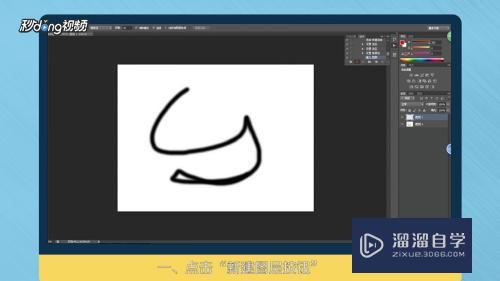
第2步
回到最下面的图层,在画布上黑色区域点击。
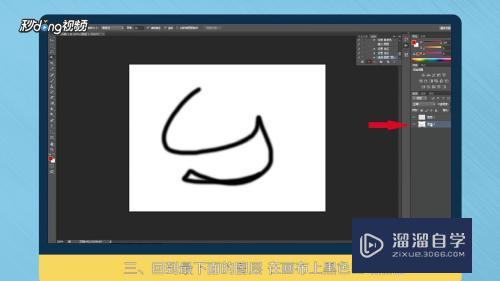
第3步
按住“alt”+“退格键”完成。
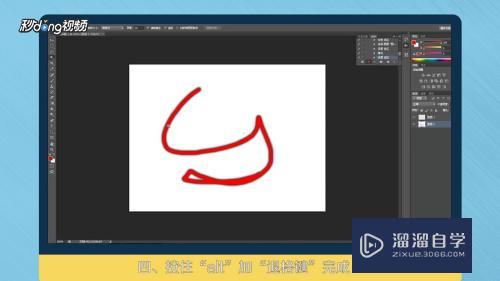
第4步
总结如下。

注意/提示
对于“PS怎么把线条颜色改变?”相信小伙伴们都已经认真的看完了,如果大家在过程中遇到问题可以重新再看一遍,学习不是一朝一夕的,需要我们长期的练习。如果大家觉得文章不错可以持续关注溜溜自学哦。
相关文章
距结束 06 天 02 : 22 : 03
距结束 01 天 14 : 22 : 03
首页






